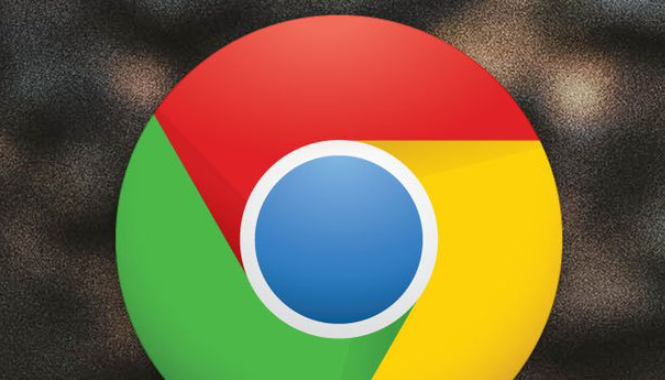谷歌浏览器如何设置自动撤销未使用的网站权限?我们在使用谷歌浏览器时,如果有不使用的网站,要记得把网站权限撤销,防止用户隐私被窃取泄露。不了解怎么操作的小伙伴可以看看下面这篇谷歌浏览器设置自动撤销未使用的网站权限的方法,跟着教程步骤来,轻松帮你解决问题。
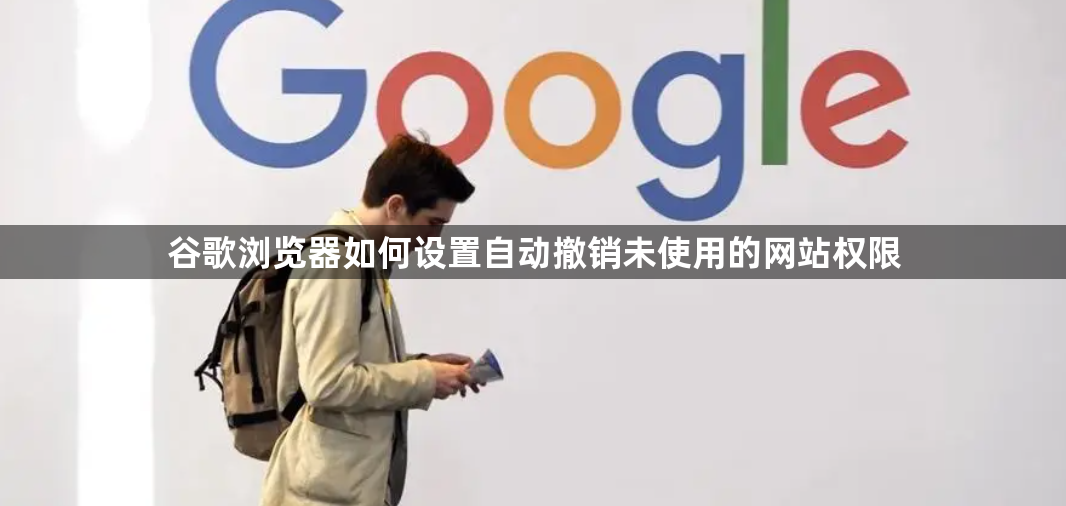
1、首先,我们需要在电脑上将谷歌浏览器双击打开。(如图所示)
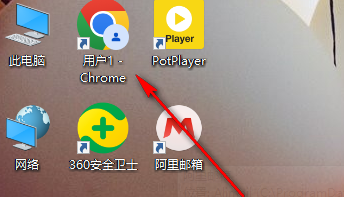
2、随后,我们就可以进入到谷歌浏览器页面中,将页面右上角的三个点按钮点击一下,随后就可以在下方的位置将【设置】选项进行点击打开。(如图所示)
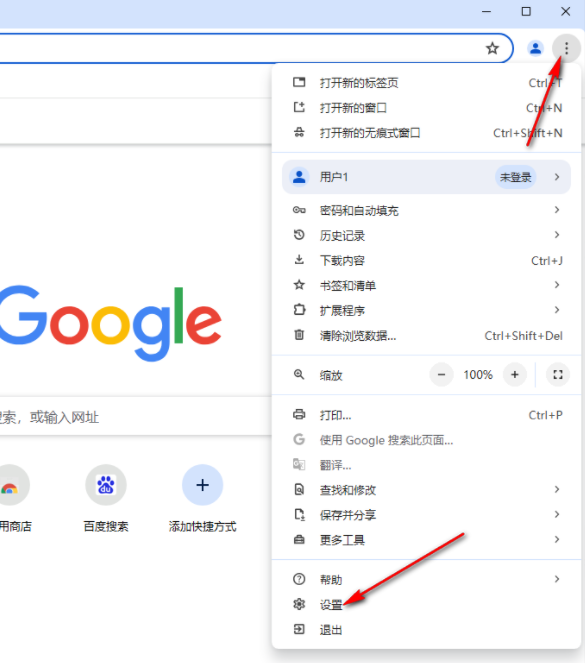
3、当我们进入到页面之后,在页面左侧导航栏里面将【隐私和安全】选项进行点击,在页面右侧即可找到【网站设置】选项。(如图所示)
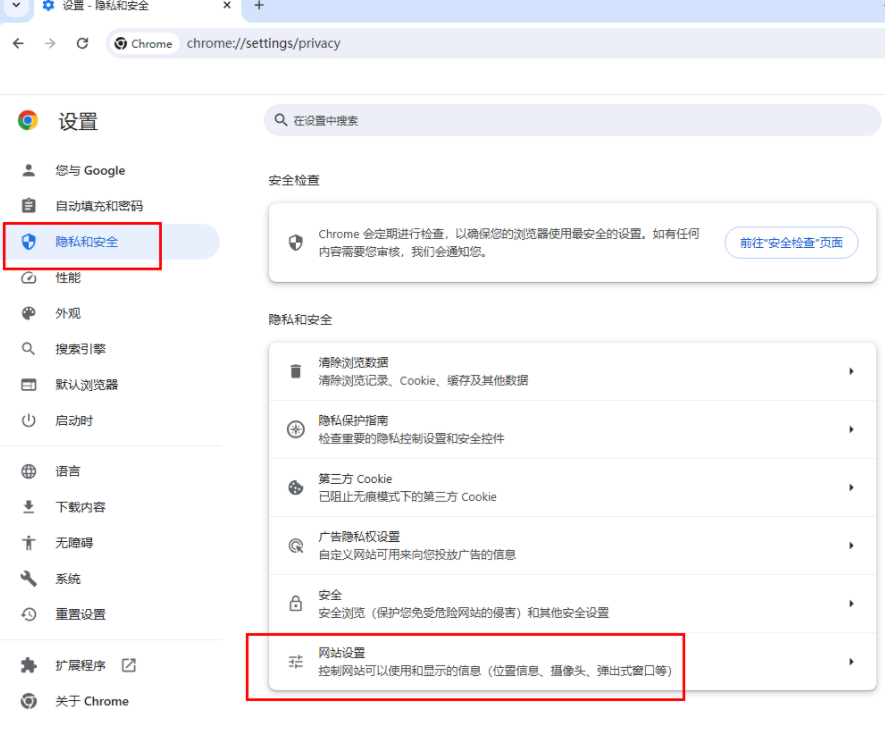
4、将其点击进入之后,在打开的页面底部的位置即可查看到【自动撤销未使用的网站的权限】选项,将其后面的开关按钮点击启用就好了。(如图所示)
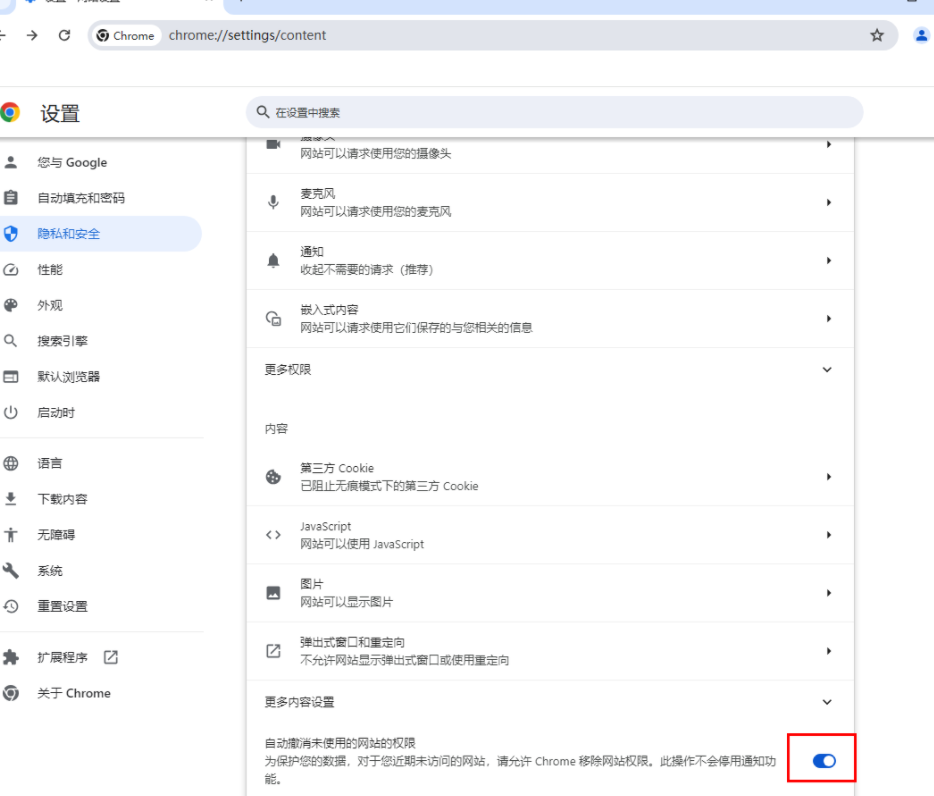
以上就是本期分享的【谷歌浏览器如何设置自动撤销未使用的网站权限?谷歌浏览器设置自动撤销未使用的网站权限的方法】全部内容,喜欢的小伙伴不要错过了。